Cómo agregar una cuenta Work o School a Windows con Work Access

Windows 10 incluye opciones de "Work Access", que encontrará en Cuentas en la aplicación Configuración. Estos están destinados a personas que necesitan conectarse a la infraestructura de un empleador o escuela con sus propios dispositivos. Work Access le brinda acceso a los recursos de la organización y le da a la organización cierto control sobre su dispositivo.
Estas opciones pueden parecer un poco complicadas, pero en realidad no lo son. Si necesita utilizar Work Access, su organización le proporcionará información de conexión y le explicará lo que debe hacer para configurar las cosas y obtener acceso a los recursos de la organización.
¿Qué es Work Access, Azure AD y Device Management?
RELACIONADO: ¿Qué es un dominio de Windows y cómo afecta mi PC?
Las opciones de "Acceso laboral" están pensadas para situaciones en las que usted es dueño de su propia computadora y necesita usarla para acceder a recursos laborales o escolares . Esto se conoce como un escenario de "traiga su propio dispositivo" o BYOD. La organización le proporciona una cuenta y varios recursos. Estos recursos pueden incluir aplicaciones empresariales, certificados y perfiles VPN, por ejemplo. Le da a la organización cierto control sobre su dispositivo para que pueda ser administrado y asegurado de manera remota. La cantidad de control que la organización ejerce sobre su dispositivo depende de esa organización específica y de cómo se configuran sus servidores.
Esta es una alternativa para unir computadoras a un dominio. La unión de dominios está pensada para dispositivos que posee una organización, mientras que los dispositivos propiedad de empleados o estudiantes deben usar opciones de Acceso laboral.
En realidad, hay dos opciones de Acceso laboral en esta pantalla: Azure AD y Administración de dispositivos.
- Azure AD : como explica la documentación de Azure de Microsoft, Windows 10 le permite agregar una "cuenta de trabajo o escuela" a su computadora, tableta o teléfono. Luego, el dispositivo se registra en el servidor Azure AD de la organización y puede registrarse automáticamente en un sistema de administración de dispositivos móviles, o no. Esa parte depende de la organización. Los administradores pueden aplicar políticas diferentes y menos restrictivas a estos dispositivos de propiedad personal de lo que lo harían con los dispositivos propiedad del empleador totalmente unidos al dominio. La cuenta proporciona inicio de sesión único para recursos y aplicaciones de trabajo.
- Administración de dispositivos : Azure AD puede inscribir opcionalmente su dispositivo en un servidor de administración de dispositivos móviles o MDM. Sin embargo, también puede conectar directamente un dispositivo con Windows 10 a un servidor de administración de dispositivos. La organización que controla el servidor podrá luego recopilar información de su computadora, controlar qué aplicaciones están instaladas, restringir el acceso a varias configuraciones, borrar de manera remota el dispositivo y hacer otras cosas. Las organizaciones también usan servidores MDM para administrar de forma remota iPhones, iPads y dispositivos Android, por lo que esto permite que los dispositivos con Windows 10 quepan correctamente.
Pero realmente no necesita saber todo eso si necesita usar Work Access. Su organización proporcionará información sobre cómo conectarse. Después de conectarse, su organización puede aplicar las políticas de la empresa que prefiera a su dispositivo. A continuación, puede acceder a los recursos de la organización.
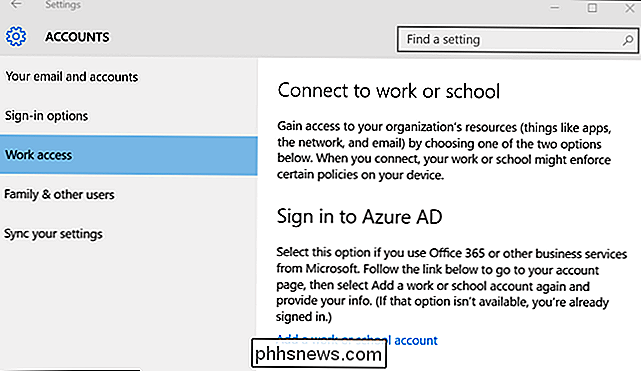
Cómo iniciar sesión en Azure AD
Para iniciar sesión en un servidor de Azure Active Directory, abra la aplicación Configuración, seleccione "Cuentas", seleccione "Su correo electrónico y cuentas", desplácese y haga clic en "Agregar una cuenta de trabajo o escuela" en Cuentas utilizadas por otras aplicaciones.
También puede ir a Configuración> Cuentas> Acceso de trabajo y hacer clic en "Agregar una cuenta de trabajo o escuela", pero solo estará llevado a la pantalla Su correo electrónico y cuentas de todos modos.
Ingrese la dirección de correo electrónico proporcionada por su organización y su contraseña para conectarse con el servidor de Azure AD. La organización proporcionará información sobre cómo acceder a cualquier recurso y le explicará qué debe hacer a continuación.
La cuenta que agregue aparecerá como "Cuenta laboral o escolar" en Cuentas utilizadas por otras aplicaciones en la parte inferior de Configuración> Cuentas> Su pantalla de correo electrónico y cuentas. Puede hacer clic o tocar la cuenta y eliminar la cuenta desde aquí, si es necesario.
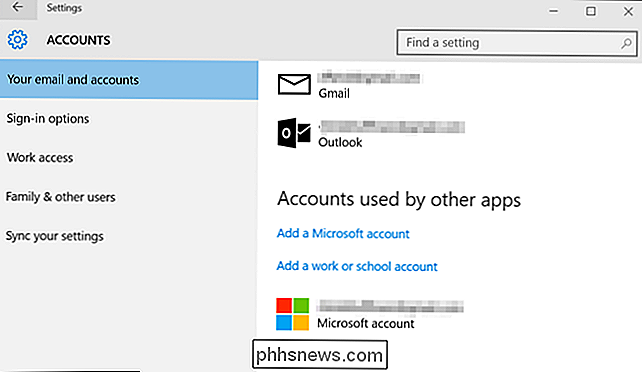
En el lado de Azure AD, su organización puede ver su dispositivo conectado, proporcionarle recursos y aplicar políticas.
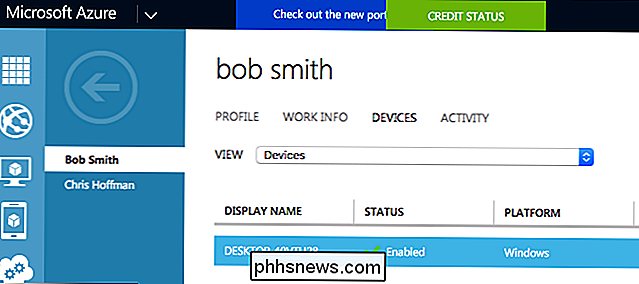
Cómo inscribirse en Mobile Device Management
También puede inscribir su dispositivo en la administración de dispositivos, también conocido como móvil administración de dispositivos o MDM, desde aquí.
Para hacerlo, visite Configuración> Cuentas> Acceso al trabajo, desplácese hacia abajo y seleccione "Inscribirse en la Administración del dispositivo."
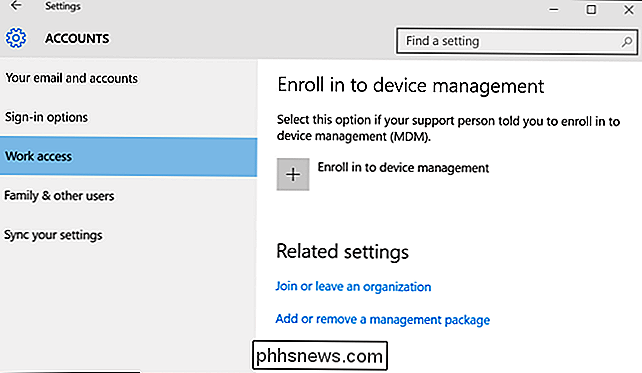
Se le pedirá que proporcione la dirección de correo electrónico que necesidad del servidor MDM. También deberá proporcionar la dirección del servidor si Windows no puede descubrirla automáticamente. Su organización le proporcionará esta información del servidor si necesita conectarse.
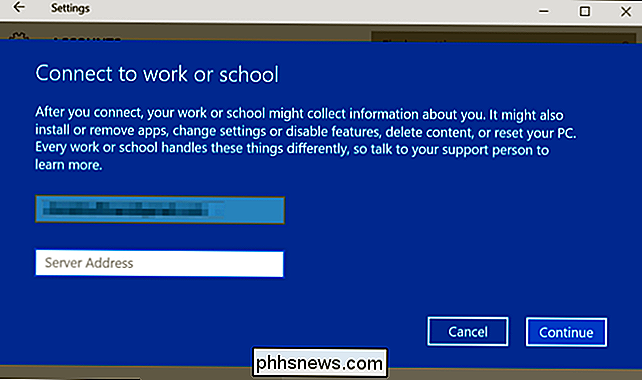
Para unirse a un dominio tradicional de Windows, si su organización proporciona uno, seleccione "Unirse o abandonar una organización" en Configuración relacionada en la parte inferior del Acceso de trabajo cristal. Se lo dirigirá al panel Configuración> Sistema> Acerca de donde puede unir su dispositivo a un dominio de los hosts de su organización o a un dominio AD de Microsoft Azure.

¿Qué es Windows 10 Share Feature y cómo lo uso?
El uso compartido interno de archivos ha sido parte del sistema operativo Windows durante años, pero solo con la introducción de la versión 10 que Microsoft finalmente decidió dar a sus usuarios la oportunidad de compartir su contenido con cuentas locales y el mundo en general, todo desde el mismo lugar.

Cómo reanudar su última actividad en la elevación de muñeca en Apple Watch
De manera predeterminada, su pantalla de Apple Watch se enciende cuando levanta la muñeca. Además, de forma predeterminada, cuando la pantalla se enciende debido a un aumento de muñeca, se muestra la esfera del reloj, incluso si estaba realizando una actividad diferente en el reloj cuando se apagaba la pantalla.



